
Paziņojumi var novērst uzmanību, bet Windows 10ir ar viena klikšķa slēdzi, kas atspējo tos visus. Varat arī atspējot atsevišķu lietotņu paziņojumus vai slēpt daudzos citus paziņojumus, kas parādās visā Windows.
Kā atspējot visus paziņojumus
Windows 10 lietotne Iestatījumi ļauj kontrolēt paziņojumus. Lai to atvērtu, atveriet izvēlni Sākt un pēc tam noklikšķiniet uz zobrata formas ikonas “Iestatījumi” vai nospiediet Windows + I.

Iestatījumu logā dodieties uz Sistēma> Paziņojumi un darbības.
Lai atspējotu paziņojumus par visām jūsu sistēmas lietotnēm, izslēdziet pogu “Saņemt paziņojumus no lietotnēm un citiem sūtītājiem”.
Šī opcija atspējos paziņojumus gan Windows 10 Store lietotnēm, gan klasiskajām darbvirsmas lietotnēm.

Kā atspējot atsevišķus lietotņu paziņojumus
Lai atspējotu paziņojumus atsevišķām lietotnēm,dodieties uz Sistēma> Paziņojumi un darbības un pēc tam ritiniet uz leju līdz sarakstam “Saņemt paziņojumus no šiem sūtītājiem”. Šajā sarakstā parādītas Windows sistēmas funkcijas, Veikalu lietotnes un tradicionālās darbvirsmas lietotnes, kas var nosūtīt paziņojumus.
Iestatiet lietotni uz “Izslēgts”, un Windows liedz šai lietotnei rādīt paziņojumus.

Iepriekš minētās opcijas darbojas tikai tām lietotnēm, kuras izmantotradicionālā Windows paziņošanas metode. Lietotnes ar pielāgotiem paziņojumu burbuļiem turpina rādīt savus paziņojumus, ja vien tos neaizverat vai atspējojat paziņojumus šajās konkrētajās lietotnēs. Lielākā daļa lietotņu, kurās tiek rādīti paziņojumi, piedāvā iespēju tās atspējot. Vienkārši atveriet šo konkrēto lietotni un iestatījumu logā meklējiet iespēju, kas atspējo paziņojumus.
Kā īslaicīgi izslēgt paziņojumus
SAISTĪTI: Kā mainīt noklusējuma klusās stundas sistēmā Windows 10
Sistēmā Windows 10 ir “Quiet Hours” funkcijaFall Creators atjauninājums, un tas tiks paplašināts un pārdēvēts par “Focus Assist” 2018. gada aprīļa atjauninājumā. Tas būtībā ir operētājsistēmas Windows 10 režīms “Netraucēt”.
Kad ir iespējota Klusās stundas (vai Focus Assist),paziņojumi tiek īslaicīgi paslēpti. Pēc noklusējuma, ieslēdzot klusās stundas, tas ir iespējots laika posmā no pusnakts līdz pulksten 18:00 rudens veidotāju atjauninājumā, taču jūs varēsit viegli pielāgot šīs stundas 2018. gada aprīļa atjauninājumā. Dodieties uz Iestatījumi> Sistēma> Focus Assist, lai konfigurētu, kā tas darbojas, ja izmantojat jauno Windows 10 versiju.
SAISTĪTI: Kā izmantot un pielāgot Windows 10 darbības centru
Lai aktivizētu šo funkciju, atveriet darbību centrunoklikšķinot uz Darbības centra ikonas netālu no uzdevumjoslas apakšējā labā stūra vai nospiežot Windows + A. Noklikšķiniet uz flīzes “Klusās stundas” (vai “Fokusa palīgs”), lai to ieslēgtu vai izslēgtu. Darbības centra apakšā atlasiet saiti “Izvērst”, ja augšējā rindā neredzat šo flīzi.

Kā atspējot reklāmas paziņojumus
SAISTĪTI: Kā atspējot visu Windows 10 iebūvēto reklamēšanu
Windows 10 ir daudz iebūvētu reklāmu, undaudzi no šiem sludinājumiem parādās kā paziņojumi. Piemēram, uzdevumjoslā dažreiz tiek parādīti uznirstošie paziņojumi, kas informē par Microsoft Edge funkcijām un “ieteikumiem” par funkcijām, kuras jums vajadzētu izmantot. Šie ieteikumi ir arī paziņojumi.
Visas šīs reklāmas varat atspējot, izmantojotiespējas, kas iebūvētas pašā Windows 10, taču Microsoft ir izkaisījis vajadzīgās opcijas visā operētājsistēmā. Izpildiet mūsu ceļvedi, kā atspējot visu Windows 10 reklamēšanu, lai Windows neļautu jums pamudināt ar reklāmām.

Kā atspējot Live flīzes izvēlnē Sākt
SAISTĪTI: 10 veidi, kā pielāgot Windows 10 Start Menu
Kaut arī tiešraides flīzes nav tas tradicionālais uznirstošais logspārtraukt jūs, viņi noteikti var novērst uzmanību. Piemēram, ziņām, pastam un Facebook lietotnēm ir tiešraides, tāpēc katru reizi atverot izvēlni Sākt, jūs atradīsit paziņojumus par jauniem virsrakstiem, e-pasta ziņojumiem un Facebook ziņojumiem.
Ja nevēlaties redzēt tiešos paziņojumus par flīzēm,vienkārši noklikšķiniet ar peles labo taustiņu vai ilgi nospiediet izvēlnes Sākt flīzi un pēc tam atlasiet Vēl> Izslēgt Live Tile izslēgšanu. Flīze paliek piesprausta, lai tai būtu viegli piekļūt, taču tā darbojas tikai kā vienkāršs saīsne un netiek pastāvīgi atjaunināta ar jaunu saturu.

Kā atspējot bloķēšanas ekrāna paziņojumus
SAISTĪTI: Kā pielāgot bloķēšanas ekrānu operētājsistēmā Windows 8 vai 10
Windows 10 arī ļauj lietotnēm bloķēšanas ekrānā parādīt paziņojumus kā statusa ziņojumus. Ja nevēlaties, lai bloķēšanas ekrānā tiktu rādīti statusa ziņojumi, varat tos noņemt.
Lai vadītu to, kas parādās bloķēšanas ekrānā, dodieties uz galvuuz Iestatījumi> Personalizēšana> Bloķēšanas ekrāns. Lietotnes, kurās saturs tiek parādīts bloķēšanas ekrānā, parādās sadaļās “Izvēlieties lietotni, lai parādītu detalizētu statusu” un “Izvēlieties lietotnes, lai parādītu ātru statusu.” Lai noņemtu lietotni no bloķēšanas ekrāna, noklikšķiniet uz tās ikonas šeit un pēc tam atlasiet opciju “Nav”. . Varat arī atlasīt citu lietotni, ja bloķēšanas ekrānā labprātāk redzētu citas lietotnes paziņojumus.
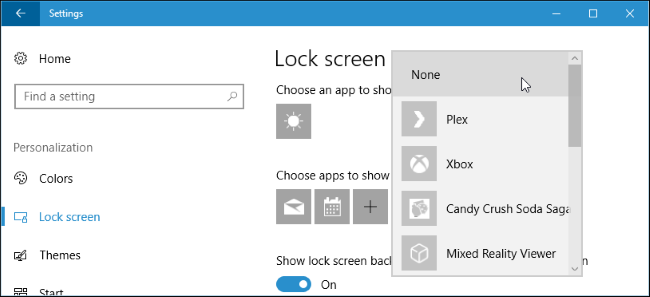
Atspējot paziņojumu apgabala ikonas
SAISTĪTI: Kā pielāgot un pielāgot sistēmas teknes ikonas sistēmā Windows
Daudzas lietotnes pat pēc paziņojumu atspējošanasturpiniet skrējienu savā “Paziņojumu apgabalā” (pazīstams arī kā sistēmas tekne). Šīs lietotnes šeit bieži atjaunina ikonas ar nozīmēm un animācijām, kas informē par viņu statusu.
Lai vienkārši paslēptu ikonas no paziņojuma apgabalavelciet tos uz augšupvērsto bultiņu pa kreisi no ikonām un pēc tam mazajā panelī, kas parādās. Šajā panelī ir visas paziņojumu apgabala ikonas, kuras nevēlaties redzēt tieši uzdevumjoslā. (Jautrs fakts: šī paneļa oficiālais nosaukums ir Pārpildes paziņojumu rūts.) Tur vilktās lietotnes joprojām darbojas fonā, taču jūs to uzdevumjoslā neredzēsit, ja vien nenoklikšķināt uz augšupvērstās bultiņas. Varat arī ar peles labo pogu noklikšķināt uz daudzām no šīm lietojumprogrammām un aizvērt tās, ja nevēlaties, lai tās darbotos fonā.

Lietotne Iestatījumi ļauj arī pielāgotpaziņojumu apgabala ikonas. Dodieties tikai uz Iestatījumi> Personalizēšana> Uzdevumjosla. Labajā rūtī ritiniet uz leju līdz sadaļai “Paziņojumu apgabals” un pēc tam noklikšķiniet uz saites “Atlasīt, kuras ikonas parādās uzdevumjoslā”. Iestatiet jebkuru ikonu uz “Izslēgts”, un tā tiks paslēpta šajā pārpildes panelī. Tas tiek paveikts tāpat kā ātri velkot un nometot ikonas no uzdevumjoslas.

Windows 10 nodrošina vēl daudz vairāk iespēju rīkotiesar paziņojumiem nekā Windows 7. Piemēram, lietojot Windows 7, jums ir jāatspējo paziņojumi no katras izmantotās lietotnes. Windows 7 nedod iespēju bloķēt lietotnes paziņojumus sistēmas līmenī, kā to dara operētājsistēma Windows 10, izmantojot lietotni Iestatījumi, kā arī nenodrošina klusu stundu vai Focus Assist līdzīgu režīmu, kas īslaicīgi izslēdz paziņojumus.








